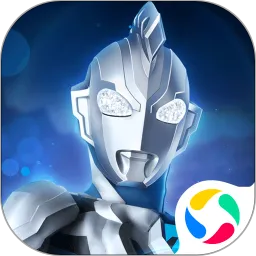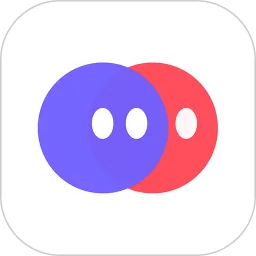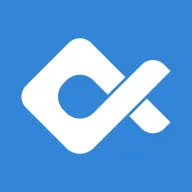在现代办公和学习中,Microsoft Word 是一款最常用的文字处理软件之一。无论是撰写报告、制作论文,还是整理各类文档,目录的使用都能大大提升文档的专业性和可读性。对于许多刚接触 Word 的用户来说如何在 Word 中生成一个目录,尤其是在中国地区使用常见的简体中文环境下,常常是一个困扰的问题。本文将详细介绍在 Word 中生成目录的步骤和注意事项,帮助大家轻松制作规范的目录。

首先生成目录的前提是文档中已经正确设置了标题样式。Word 利用“标题”样式来识别目录中的各级目录项目,这样才能自动生成目录并保持目录层级的结构清晰。在中国地区的办公环境中,简体中文的 Word 版本默认已预设了“标题 1”、“标题 2”、“标题 3”等样式,用户可以直接利用这些样式来标记文档中的章节标题。
下面是具体操作步骤:
第一步:设置标题样式
打开你的 Word 文档,选中你想作为目录标题的文字,比如“第一章 绪论”或者“2.1 实验方法”。然后在 Word 界面上方的“样式”区找到“标题 1”、“标题 2”、“标题 3”等样式,点击应用对应的级别。一般而言一级标题如章节名称使用“标题 1”,二级标题如小节名称用“标题 2”,以此类推。正确的层级设置是生成层次清晰目录的关键。
第二步:插入目录
当所有标题都设置好样式后,将光标移动到你希望插入目录的位置,通常是文档的开头。接着在 Word 菜单栏点击“引用”选项卡,在“目录”区域点击“目录”按钮,会弹出多种目录样式供选择。在中国地区的 Word 版本中,仍然会显示类似“自动目录 1”、“自动目录 2”等选项。选择一种自动目录样式,点击后目录便会自动生成,显示所有已设标题及页码。
第三步:更新目录
如果你在之后编辑文档时,修改了标题文字、增加或删除了章节,目录中的内容及页码不会自动更新。此时只需单击目录中的任意位置,然后点击出现的“更新目录”按钮,或者右键目录选择“更新域”,选择“更新整个目录”即可。这样目录内容会与文档同步保持一致。
第四步:自定义目录格式
Word 还允许用户根据需求对目录格式进行个性化设置。在“引用”选项卡中,点击“目录”按钮下方的“自定义目录”,可以调整显示级别、是否显示页码、页码对齐方式、使用自定义的样式以及修改制表符等。对于有严格格式要求的论文和公文,这一功能非常实用。
另外对于中文字间距、字体选择等细节,用户也可结合中国地区常用的字体(如宋体、微软雅黑等)进行调整,使目录更符合中文排版习惯和审美要求。
需要特别注意的是,部分中文文档在标题中使用了特殊字符或者图形时,可能会导致目录无法正确识别标题。此时应将标题文本恢复为纯文字格式,确保应用了标准的“标题”样式。
最后除了手动设置标题样式及插入自动目录外,现代 Word 版本还支持“导航窗格”功能。打开“视图”菜单,勾选“导航窗格”,可以看到文档中所有使用了标题样式的章节清单。导航窗格不仅方便文档浏览,也能帮助确认目录生成的准确性。
总之在 Word 中生成目录的关键是合理运用标题样式和目录插入功能。对于中国地区用户而言,熟练掌握这一流程,能够极大提升写作效率和文档质量。只需按步骤设置标题样式、选择目录样式、及时更新目录,就能轻松创建专业规范的目录,满足各种公文、学术论文和工作报告的需求。